Tutorial: Menyambungkan ke Azure Stack Edge Pro 2
Tutorial ini menjelaskan bagaimana Anda dapat terhubung ke perangkat Azure Stack Edge Pro 2 Anda dengan menggunakan antarmuka pengguna web lokal.
Proses penyambungan bisa memakan waktu sekitar 5 menit hingga selesai.
Tutorial ini menjelaskan bagaimana Anda dapat terhubung ke antarmuka pengguna web lokal di perangkat Azure Stack Edge Pro 2 dua simpul Anda.
Proses koneksi dapat memakan waktu sekitar 10 menit untuk diselesaikan.
Dalam tutorial ini, Anda akan mempelajari:
- Prasyarat
- Menyambungkan ke perangkat fisik
Prasyarat
Sebelum mengonfigurasi dan menyiapkan perangkat, pastikan bahwa:
- Anda telah menginstal perangkat fisik seperti yang dijelaskan di Menginstal Azure Stack Edge Pro 2.
Menghubungkan ke penyiapan antarmuka pengguna web lokal
Konfigurasikan adaptor Ethernet di komputer Anda untuk menyambungkan ke perangkat Anda dengan alamat IP statis 192.168.100.5 dan subnet 255.255.255.0.
Hubungkan komputer ke PORT 1 pada perangkat Anda. Jika menyambungkan komputer ke perangkat secara langsung (tanpa sakelar), gunakan kabel crossover Ethernet atau adaptor Ethernet USB. Gunakan ilustrasi berikut untuk mengidentifikasi PORT 1 pada perangkat Anda.
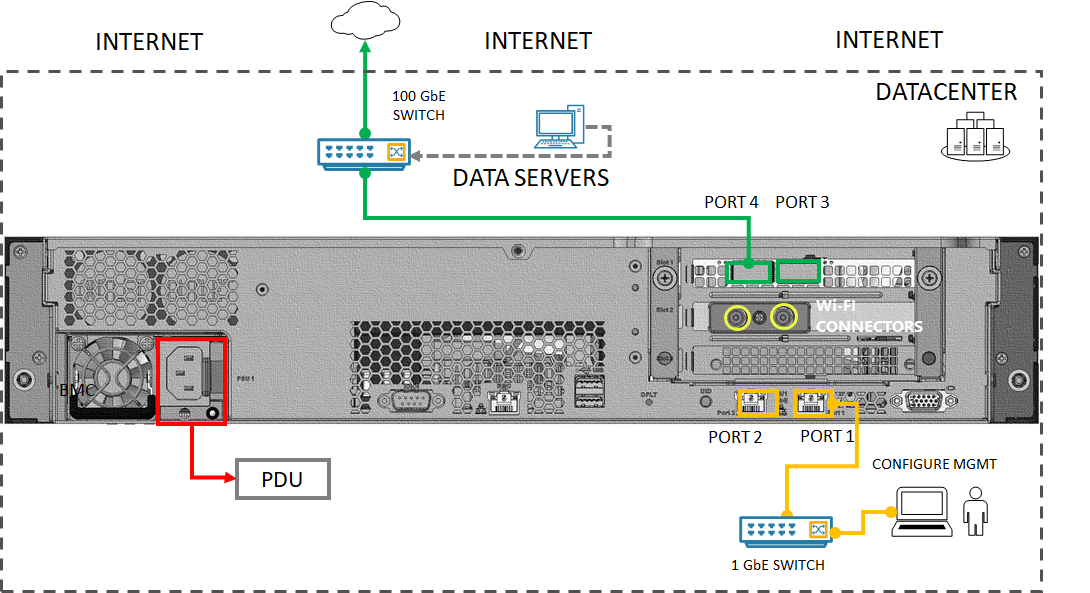
Bidang belakang perangkat mungkin terlihat sedikit berbeda tergantung pada model yang tepat yang Anda terima. Untuk informasi selengkapnya, lihat Sambungkan perangkat Anda.
Buka jendela browser dan akses antarmuka pengguna web lokal perangkat di
https://192.168.100.10.
Tindakan ini mungkin memerlukan waktu beberapa menit setelah Anda menyalakan perangkat.Anda melihat kesalahan atau peringatan yang menunjukkan bahwa ada masalah dengan sertifikat keamanan situs web.
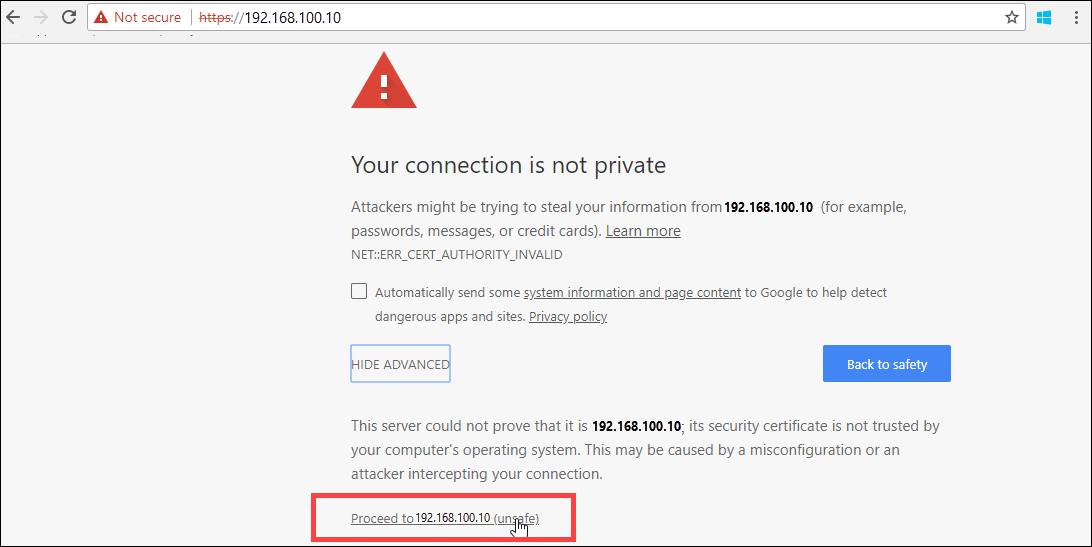
Pilih Lanjutkan ke halaman web ini.
Langkah-langkah ini mungkin berbeda tergantung pada browser yang Anda gunakan.Masuk ke UI web perangkat Anda. Kata sandi defaultnya adalah Password1.
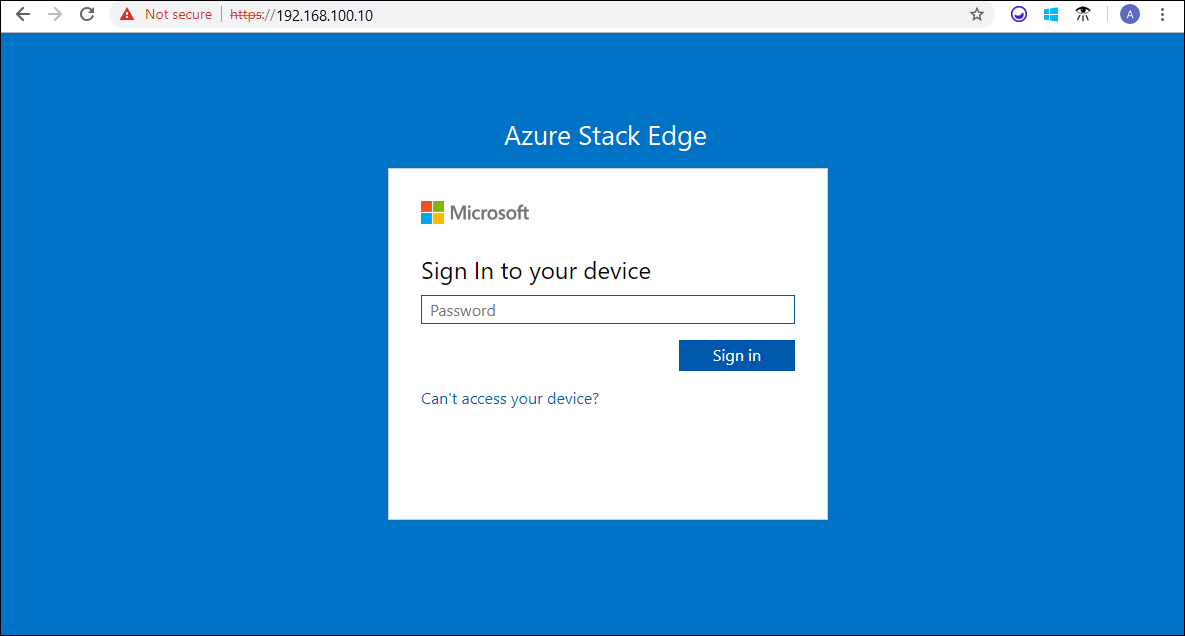
Saat diminta, ubah kata sandi administrator perangkat.
Kata sandi yang baru harus berisi antara 8 hingga 16 karakter. Kata sandi tersebut harus berisi tiga dari karakter berikut: huruf besar, huruf kecil, numerik, dan karakter spesial.
Sekarang Anda berada di halaman Gambaran Umum perangkat Anda. Langkah selanjutnya adalah mengonfigurasikan pengaturan jaringan untuk perangkat Anda.
Konfigurasikan adaptor Ethernet di komputer Anda untuk menyambungkan ke perangkat Anda dengan alamat IP statis 192.168.100.5 dan subnet 255.255.255.0.
Hubungkan komputer ke PORT 1 pada perangkat Anda. Jika menyambungkan komputer ke perangkat secara langsung (tanpa sakelar), gunakan kabel crossover Ethernet atau adaptor Ethernet USB.
Buka jendela browser dan akses UI web lokal perangkat di
https://192.168.100.10.
Tindakan ini mungkin memerlukan waktu beberapa menit setelah Anda menyalakan perangkat.Anda melihat kesalahan atau peringatan yang menunjukkan bahwa ada masalah dengan sertifikat keamanan situs web.
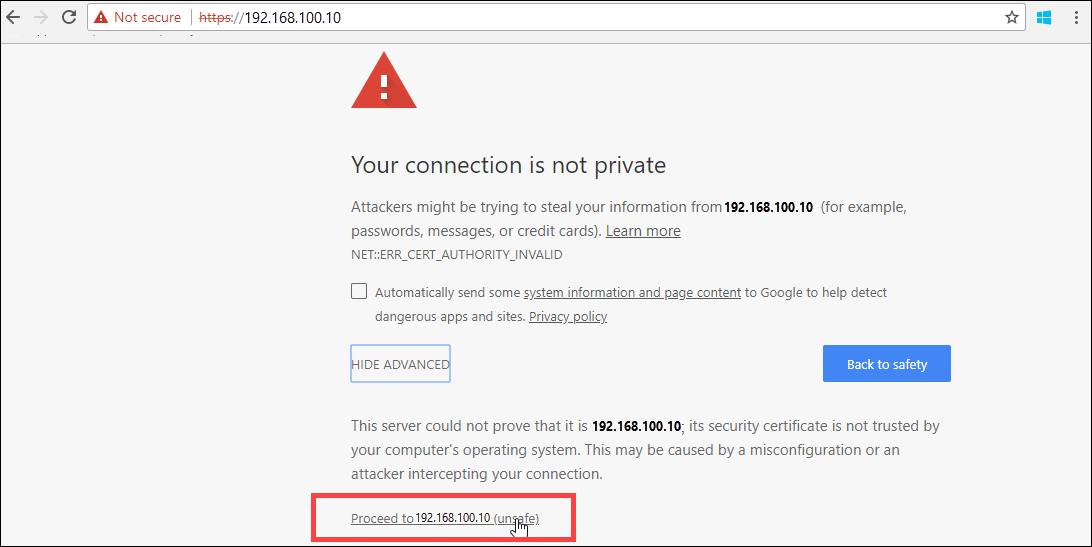
Pilih Lanjutkan ke halaman web ini.
Langkah-langkah ini mungkin berbeda tergantung pada browser yang Anda gunakan.Masuk ke UI web perangkat Anda. Kata sandi defaultnya adalah Password1.
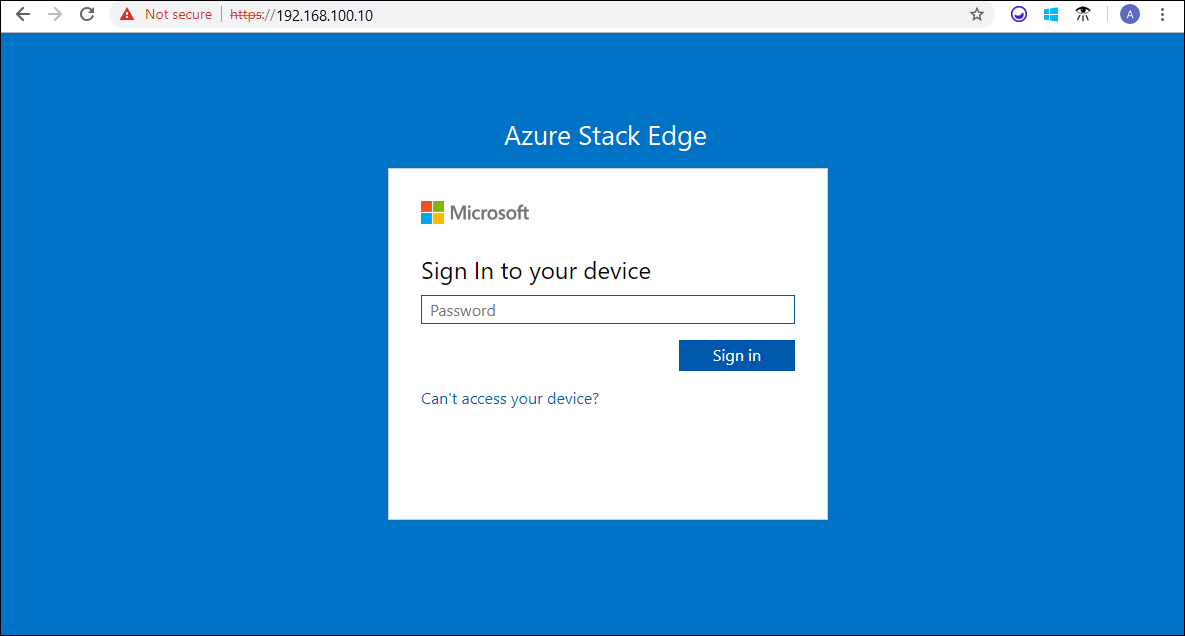
Saat diminta, ubah kata sandi administrator perangkat.
Kata sandi yang baru harus berisi antara 8 hingga 16 karakter. Kata sandi tersebut harus berisi tiga dari karakter berikut: huruf besar, huruf kecil, numerik, dan karakter spesial. Anda sekarang berada di halaman Gambaran Umum perangkat 2-simpul Anda.Ulangi langkah-langkah di atas untuk menyambungkan ke simpul kedua perangkat 2-simpul Anda.
Langkah selanjutnya adalah mengonfigurasikan setelan jaringan untuk perangkat Anda.
Langkah berikutnya
Di tutorial ini, Anda mempelajari tentang:
- Prasyarat
- Menyambungkan ke perangkat fisik
Untuk mempelajari cara mengonfigurasi pengaturan jaringan di perangkat Azure Stack Edge Pro 2 Anda, lihat: